Hogyan lehet az üres helyet kicserélni a semmi / aláhúzás / kötőjel / vesszőre az Excelben?
Ez a cikk arról szól, hogy minden üres helyet kicserélhet aláhúzással / kötőjelre / vesszőre, vagy semmire sem a kiválasztásból, több munkalapból vagy több munkafüzetből az Excelben.
- Cserélje ki az üres helyet a semmi / aláhúzás / kötőjel / vesszővel a Keresés és csere funkcióval
- Cserélje az üres helyet semmire / aláhúzással / kötőjelre / vesszőre több munkalapon / munkafüzetben
Cserélje ki az üres helyet a semmi / aláhúzás / kötőjel / vesszővel a Keresés és csere funkcióval
Ez a módszer a Keresés és csere funkciót alkalmazza az üres helyek semmivel való helyettesítésére, vagy a kijelölt cellákból egyszerűen aláhúzza / kötőjel / vessző.
1. Válassza ki azt a tartományt, amelybe az üres helyeket pótolni kívánja, majd nyomja meg a gombot Ctrl + H gombokat egyidejűleg a Keresés és csere párbeszédpanel megnyitásához.
Megjegyzések: A Keresés és csere párbeszédpanelt a kattintással is megnyithatja Kezdőlap > Keresés és kiválasztás > Cserélje.
2. A Megnyitás és csere párbeszédpanelen tegye a következőket:
(1) A Mit keres mezőbe, kérjük, írja be a szóközt;
(2) A Cserélje ki mezőbe írja be az aláhúzás / kötőjel / vesszőt, amire szüksége van. (Ha az üres helyet semmivel sem szeretné pótolni, kérjük, tartsa üresen ezt a mezőt);
(3) Kattintson a gombra Az összes cseréje gombot.

3. Ezután megjelenik egy párbeszédpanel, amely megmutatja az elvégzett cserék teljes számát. Csak kattintson a gombra OK gombot a bezárásához. Ezután zárja be a Keresés és csere párbeszédpanelt.
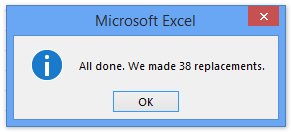
És akkor látni fogja, hogy az üres helyek helyére a megadott vessző / kötőjel / aláhúzás kerül, vagy semmit a konfigurációja alapján. Lásd a képernyőképet:

Könnyen eltávolíthatja a vezető / záró / extra helyeket a cellákból
Kutools az Excelhez Távolítsa el a Spaces elemet A segédprogram lehetővé teszi az Excel felhasználók számára, hogy gyorsan eltávolítsák az összes vezető helyet, a záró helyet, az extra helyeket vagy az összes helyet a kiválasztott cellákból.
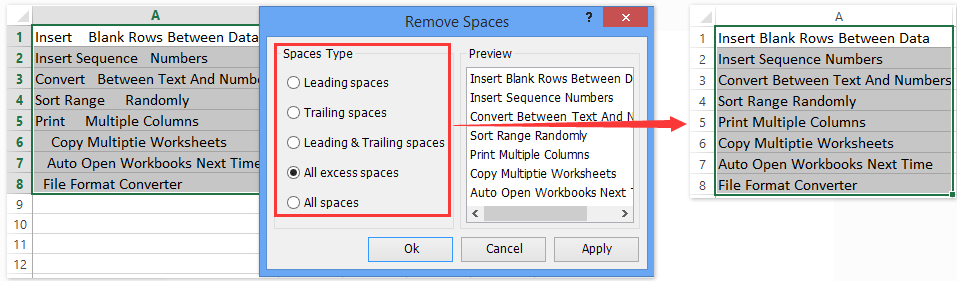
Kutools az Excel számára - Töltse fel az Excelt több mint 300 alapvető eszközzel. Élvezze a teljes funkcionalitású 30 napos INGYENES próbaverziót hitelkártya nélkül! Szerezd meg most
Cserélje az üres helyet semmire / aláhúzással / kötőjelre / vesszőre több munkalapon / munkafüzetben
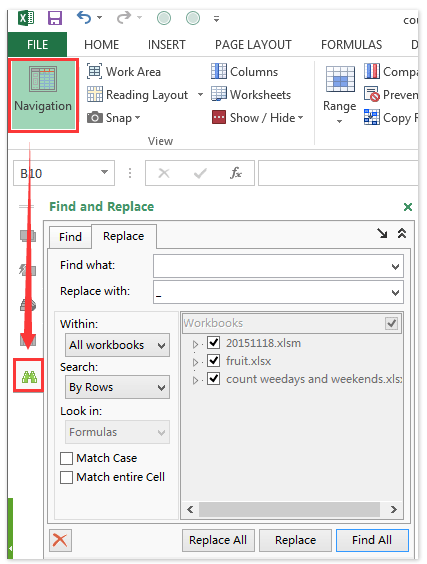
Például sok olyan munkalapja van, amely különböző munkafüzetek hasonló adataival rendelkezik, és az összes üres helyet kötegelten kell kicserélnie semmire / aláhúzás / kötőjel / vesszőre ezekből a munkafüzetekből.
Eltekintve attól, hogy az egyes munkafüzetekben kézzel kell cserélni, a Kutools for Excel Haladó keresés és csere segédprogram segítségével könnyedén cserélheti a több munkalapot és munkafüzetet.
Kutools az Excel számára - Tele van több mint 300 alapvető Excel-eszközzel. Élvezze a teljes funkcionalitású 30 napos INGYENES próbaverziót hitelkártya nélkül! Letöltés most!
1. Nyissa meg az összes munkafüzetet, amelyben cseréket hajt végre, majd kattintson a gombra Kutools > navigációs ablak > Haladó keresés és csere gomb  a Speciális keresés és csere panel aktiválásához. Lásd a képernyőképet:
a Speciális keresés és csere panel aktiválásához. Lásd a képernyőképet:
2. A Speciális keresés és csere ablaktáblán lépjen a Cserélje fülre, és:
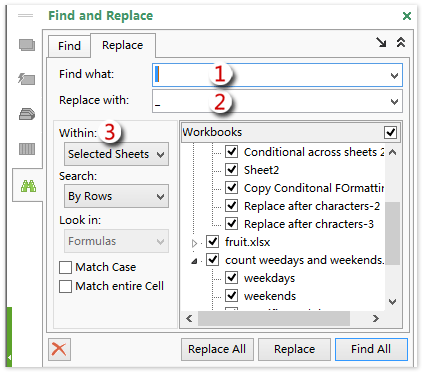
(1) A Mit keres mezőbe, kérjük, írja be a szóközt;
(2) A Cserélje ki mezőbe írja be az aláhúzás / kötőjel / vesszőt, amire szüksége van. (Ha az üres helyet semmivel sem szeretné pótolni, kérjük, tartsa üresen ezt a mezőt);
(3) Adja meg a helyettesítő hatókört a Belül legördülő lista;

Megjegyzések: Ha kiválasztja Kiválasztott lapok tól Belül legördülő listában a megnyitott munkafüzetek összes munkalapja szerepel a Munkafüzetek doboz. Ezután ellenőriznie kell a munkalapokat a Munkafüzetek mezőben.
3. Kattintson a Az összes cseréje gombot.
Ezután az összes üres helyet a semmitől vagy a megadott munkalapokból és munkafüzetből egyszerre aláhúzott / kötőjel / vesszővel helyettesítjük.
Kutools az Excel számára - Töltse fel az Excelt több mint 300 alapvető eszközzel. Élvezze a teljes funkcionalitású 30 napos INGYENES próbaverziót hitelkártya nélkül! Szerezd meg most
Bemutató: Cserélje ki az üres helyet semmire / aláhúzás / kötőjel / vesszőre több munkalapon / munkafüzetben
Kapcsolódó cikkek:
A legjobb irodai hatékonyságnövelő eszközök
Töltsd fel Excel-készségeidet a Kutools for Excel segítségével, és tapasztald meg a még soha nem látott hatékonyságot. A Kutools for Excel több mint 300 speciális funkciót kínál a termelékenység fokozásához és az időmegtakarításhoz. Kattintson ide, hogy megszerezze a leginkább szükséges funkciót...

Az Office lap füles felületet hoz az Office-ba, és sokkal könnyebbé teszi a munkáját
- Füles szerkesztés és olvasás engedélyezése Wordben, Excelben és PowerPointban, Publisher, Access, Visio és Project.
- Több dokumentum megnyitása és létrehozása ugyanazon ablak új lapjain, mint új ablakokban.
- 50% -kal növeli a termelékenységet, és naponta több száz kattintással csökkenti az egér kattintását!
